Powód, dla którego możesz chcieć obrócić tekst w programie Microsoft PowerPoint, może się różnić. Może robisz zaproszenia na imprezy i chcesz dodać trochę zabawy do swoich zaproszeń. Niezależnie od przyczyny, z przyjemnością dowiesz się, że obracanie tekstu w programie PowerPoint w dowolnym kierunku jest prostsze, niż mogłoby się wydawać.
Podczas odwracania tekstu do góry nogami w programie PowerPoint masz dwie możliwości. Możesz go obracać za pomocą myszy lub dostosowując stopień. Czytaj dalej, aby zobaczyć, jak możesz to zrobić i obrócić tekst w dowolnym kierunku.
Jak obracać tekst w programie Microsoft PowerPoint
Jednym ze sposobów obracania tekstu jest zmiana stopnia. Jeśli nie wstawiłeś jeszcze tekstu, możesz to zrobić, klikając Wstaw kartę, po którym następuje Pole tekstowe w dokumencie PowerPoint.

Kursor zmieni kształt, a kiedy to zrobi, czas narysować pole tekstowe. Gdy już tam będziesz, wpisz swój tekst, a następnie kliknij Format kształtu opcja u góry. Upewnij się, że znajdujesz Opcja obracania.
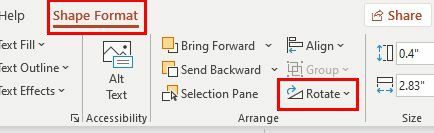
Po kliknięciu opcji Obróć zobaczysz różne opcje. Możesz obracać w prawo lub w lewo o 90 stopni, odwracać w pionie lub poziomie. Na dole zobaczysz Więcej opcji rotacji.
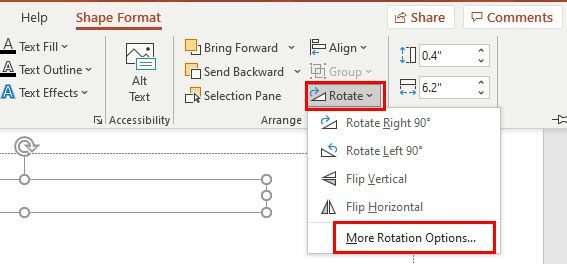
Gdy pojawi się okno Formatuj kształt, zlokalizuj opcję Obrót po prawej stronie. Kliknij strzałkę skierowaną w górę i w dół, aż tekst obróci się do pozycji, z której jesteś zadowolony.
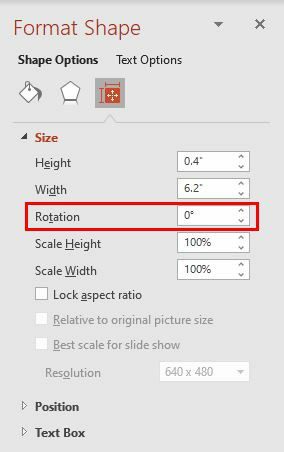
Jak obracać tekst za pomocą myszy w programie PowerPoint
Jeśli tekst, który obracasz, nie musi być dokładnie ustawiony, możesz go również przesunąć za pomocą myszy komputera. Po dodaniu pola tekstowego i tekstu musisz wykonać następujące czynności.
Notatka: Na wypadek, gdybyś zapomniał, jak dodać pole, musisz kliknąć kartę Wstaw, a następnie pole tekstowe. Wpisz swój tekst.
Tuż nad polem tekstowym zobaczysz okrągłą strzałkę. Kliknij go i przesuń (nie puszczając) ruchem okrężnym, a zobaczysz, jak porusza się również tekst. Kiedy tekst jest ustawiony pod takim kątem, jak chcesz, po prostu puść. To wszystko, jeśli chodzi o obracanie tekstu w dokumencie PowerPoint.
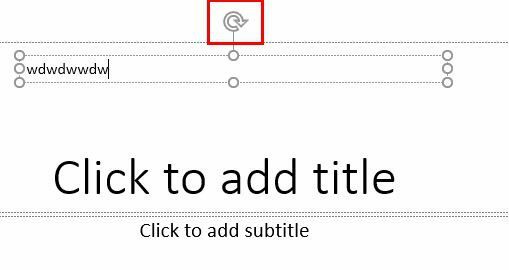
Wniosek
Jak widać, odwrócenie tekstu do góry nogami w programie PowerPoint jest łatwiejsze niż myślisz. Stopniowo zaczniesz uczyć się innych rzeczy i z czasem zostaniesz mistrzem programu PowerPoint. Dlaczego trzeba było obrócić tekst? Podziel się swoimi przemyśleniami w komentarzach poniżej i nie zapomnij podzielić się artykułem z innymi w mediach społecznościowych.